Windows'a F Klavye ekleme ve Q-F Klavye Çevirme Geçiş Kısa Yol Tuşları

Bilgisayar kullanımının temel araçlarından biri olan klavyeler, günlük işlerimizi hızlı ve verimli bir şekilde yapmamıza olanak sağlar. Ancak farklı dillerde yazmanız veya farklı klavye düzenlerini kullanmanız gerektiğinde, klavye değişimi işlemi karmaşık bir hal alabilir. Neyse ki, Windows işletim sistemi kullanıcıları için klavye değişimini hızlı ve kolay bir şekilde gerçekleştirmenizi sağlayan kısa yol tuşları bulunmaktadır. Windows 11'de Q klavyeyi kullanıyorsanız ve F klavye eklemek istiyorsanız öncelikle bunu ayarlardan yapıp F klavyeyi eklemeniz gerekmektedir.
Daha sonrasında aşağıda anlatacağımız kısa yol tuşlarını kullanarak direk olarak Q ve F klavyeler arasında geçiş yapabilirsiniz. Eğer F klavyeyi ayarlardan eklemeyip direk kısa yol tuşlarını kullanrak geçiş yapmak isterseniz, bu kısayol çalışmayacaktır. Çünkü, sadece Q klavye kullanıyorsunuzdur, o sebeple F klavyeye geçiş yapamayacaksınız. O zaman önde Windows 11'e F klavye nasıl eklenir sorusunu yanıtlayalım.
Windows 11'e F Klavye Nasıl Eklenir?
Windos 11'e F klavye eklemek için aşağıdaki adımları sırayla uygulayınız.
- Anasayfada Windows pencere
 simgesine tıklayınız.
simgesine tıklayınız. - Ardından açılan sayfada Ayarlara
 girin.
girin. - Sonrasında Zaman ve Dil kısmına gelin ve tıklayın.
- Hemen ardından da Dil ve Bölge kısmına giriş yapın.
- Bu sayfada Türkçe kısmının sağındaki ... noktaya tıkladıktan sonra açılacak küçük ekrandaki Dil seçenekleri kısmına da tıklayın.
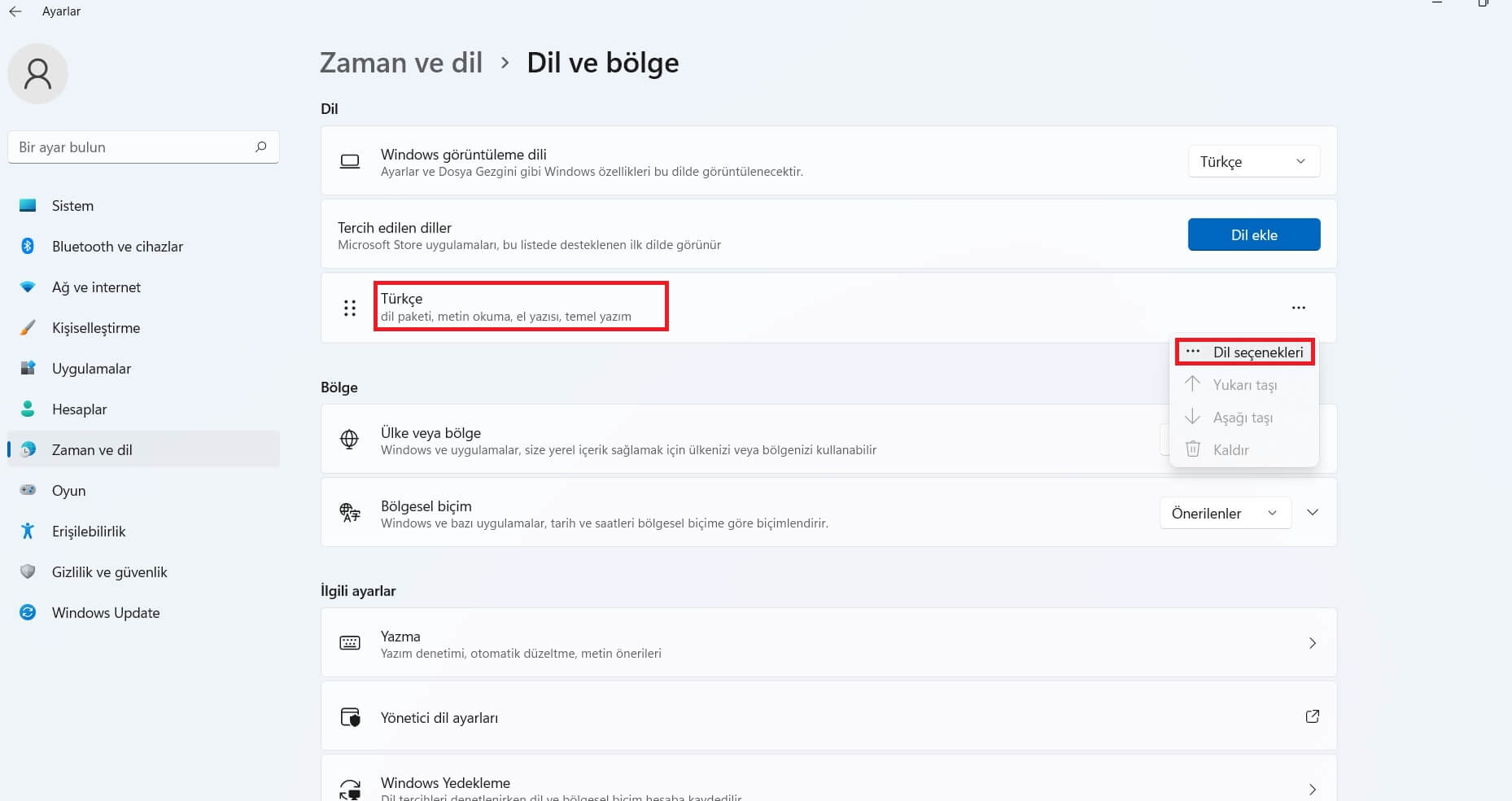
- Sayfada sadece Q klavyenin seçili olduğunu göreceksiniz. Şekildeki gibi klayye ekle kısmına tıklayıp F klavyeyi seçin.
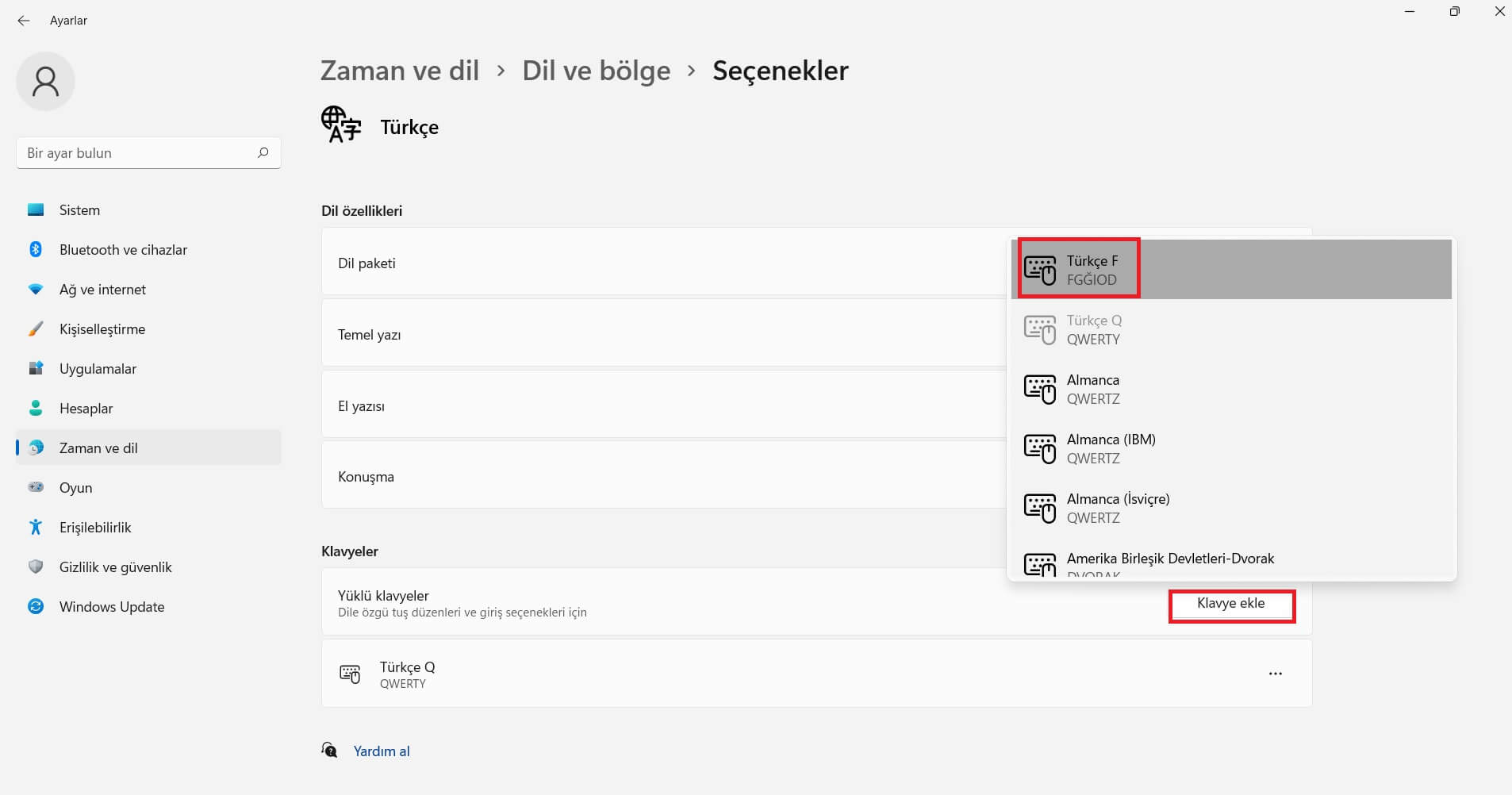
- İşte oldu. Artık Windows 11'e F klavyeyi de eklemiş oldunuz. Artık aşağıda anlattığımız kısa yol tuşlarını kullanarak Q - F klavyeler arasında geçiş yapabilirsiniz.
Windows Q Klavye F Klavye Çevirme Kısa Yol Tuşları
Windows 7/8/10 ve 11'e F klavyeyi yukarıda anlattığımız gibi eklediyseniz artık aralarında geçiş yapabilmek için aşağıda bahsedeceğimiz kısa yol tuşları yardımıyla Q ve F klavye arasında kolayca geçiş yapabilirsiniz. Windows işletim sistemi kullanıcıları, klavye düzenini değiştirmek için Ctrl+Shift tuşlarına aynı anda basabilirler. Bu basit kombinasyon ile mevcut klavye düzeninizden bir sonraki klavye düzenine geçiş yapabilirsiniz. Örneğin, Türkçe Q klavye düzeninden İngilizce Q klavye düzenine geçmek için Ctrl+Shift tuşlarına basmanız yeterlidir.
Windows F Klavye Q Klavye Çevirme Kısa Yol Tuşları
Aynı şekilde Ctrl+Shift tuşlarına tekrar basarsanız F klavyeden Q klavyeye geri dönmüş olursunuz. Bu özellik, farklı dillerde yazmanız gerektiğinde sık sık kullanılır ve işlerinizi hızlandırır.
İşletim Sistemine ve Klavye Düzenine Göre Farklılık Gösterebilir
Unutmayın ki, klavye değişimi için kullanılan kısa yol tuşları işletim sistemine ve klavye düzenine göre farklılık gösterebilir. Örneğin, Linux işletim sistemlerinde klavye değişimi için Ctrl+Alt+Shift kısa yol tuşu kullanılır. Bu nedenle, kullandığınız işletim sistemi ve klavye düzenine göre doğru kısa yol tuşlarını öğrenmek önemlidir. Klavye değişimi için kısa yol tuşlarını kullanmak, farklı dillerde yazma veya farklı klavye düzenlerini kullanma gereksinimlerinizi kolayca karşılayabilir. Bu kısa yol tuşlarını öğrenmek, bilgisayar kullanımınızı daha verimli hale getirebilir ve işlerinizi hızlandırabilir. Klavye değişimiyle ilgili temel kısa yol tuşlarını öğrenerek, bilgisayar kullanımınızı daha etkili hale getirebilirsiniz.
F klavyeyi Kimler Kullanır?
"F klavye" terimi, QWERTY klavye düzenine alternatif bir klavye düzenini ifade eder. F klavye düzeni, özellikle Türkçe karakterleri daha rahat yazmak için tasarlanmış bir klavye düzenidir. F klavye düzeni, Türkiye'de resmi olarak kabul edilmiş bir klavye düzeni olmamakla birlikte, bazı kişiler ve kurumlar tarafından tercih edilmektedir.
QWERTY Ne Demek?
QWERTY, Q klavyeyi tanımlamak için kullanılır. Örneğin şu an kullandığınız bilgisayardaki Q harfine ve yanındaki harflere bakarsanız. QWERTY yazdığını göreceksiniz.
FGĞIOD Ne Demek?
FGĞIOD, F klavyeyi tanımlar. Örneğin Q klavye kullanıyorsanız ve yukarıda anlattığımız şekilde F klavyeye geçiş yaparsanız ve sonrasında QWERTY harf dizinine sırasıyla basarsanız FGĞIOD yazdığınızı göreceksiniz.
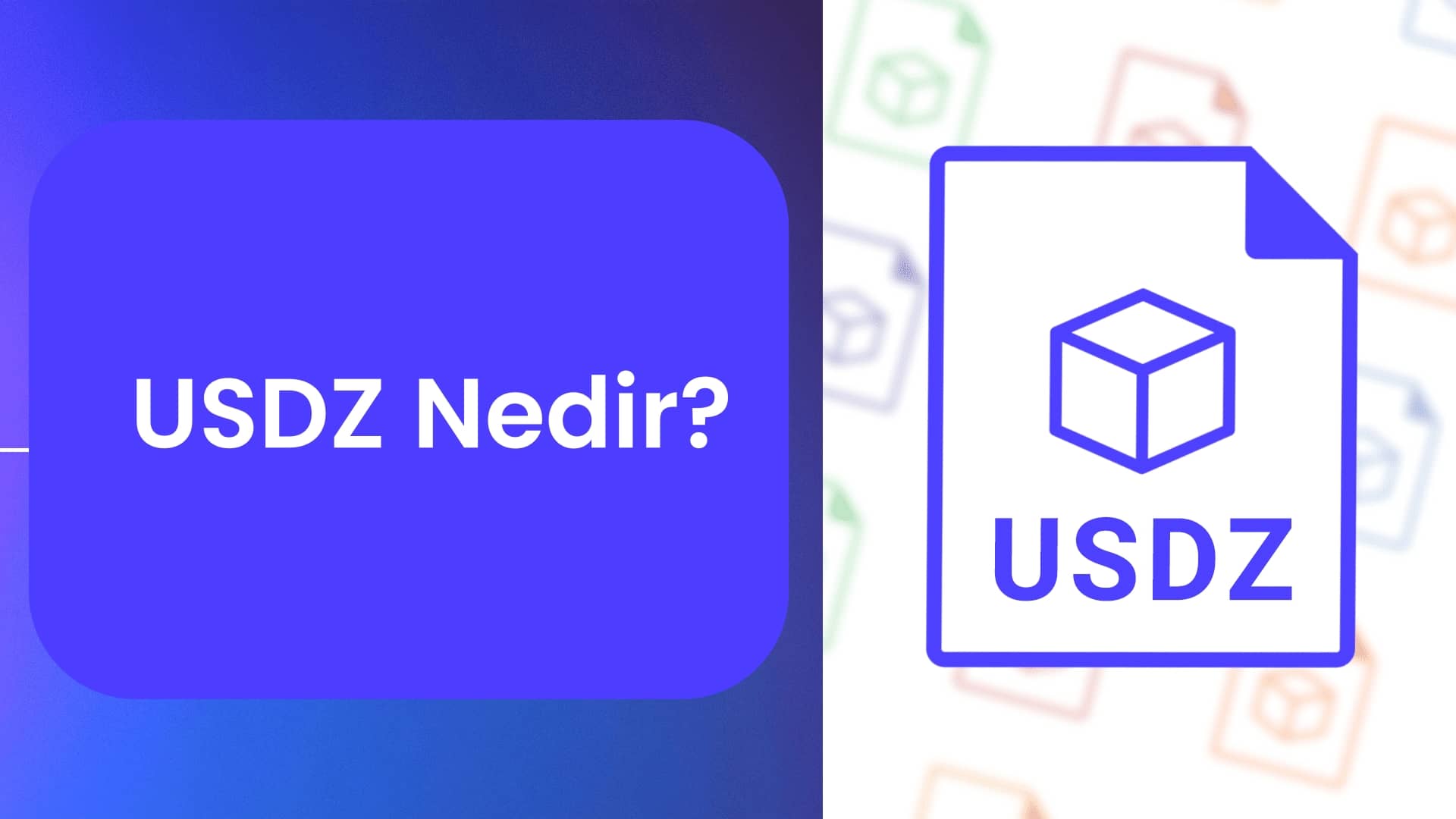









Türkçe karakter kullanılmayan ve büyük harflerle yazılmış yorumlar onaylanmamaktadır.